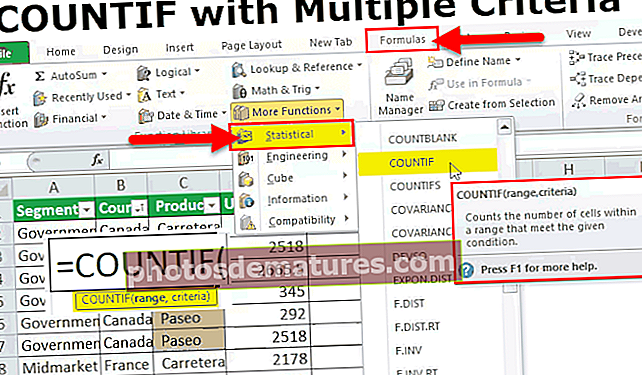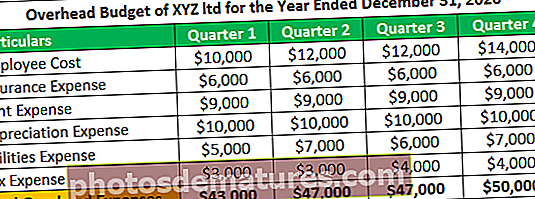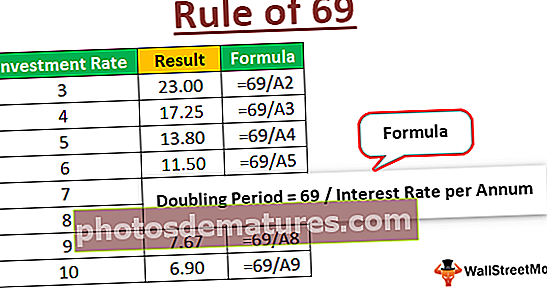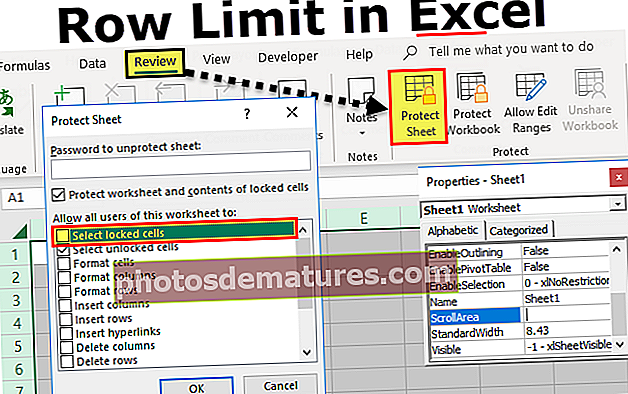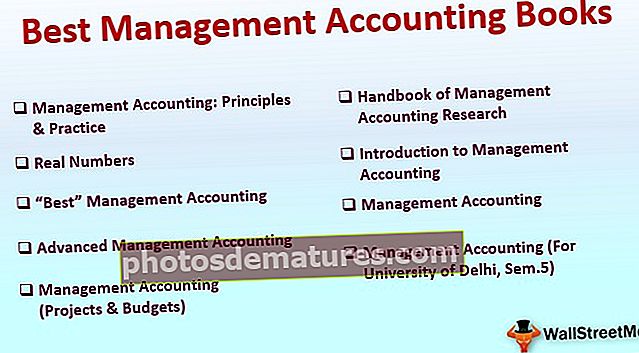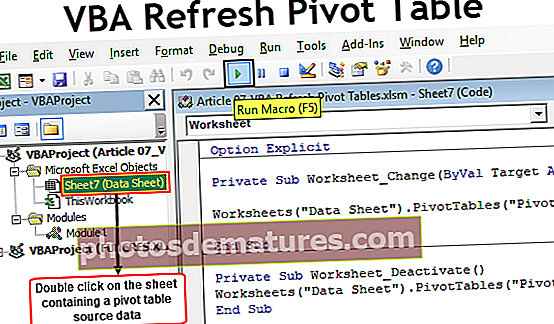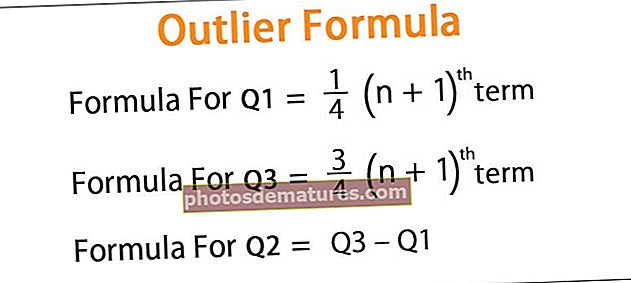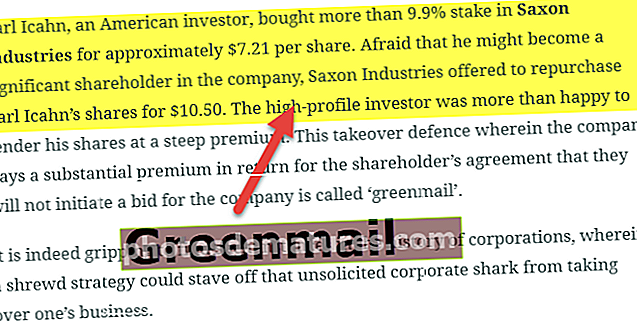எக்செல் இல் SUM உடன் VLOOKUP | SUM செயல்பாட்டுடன் VLOOKUP ஐ எவ்வாறு பயன்படுத்துவது?
Vlookup என்பது மிகவும் பல்துறை செயல்பாடாகும், இது சில விரும்பிய முடிவுகளைப் பெற மற்ற செயல்பாடுகளுடன் இணைக்கப்படலாம், இதுபோன்ற ஒரு நிலைமை பொருந்தக்கூடிய மதிப்புகளின் அடிப்படையில் தரவின் தொகையை (எண்களில்) கணக்கிடுவது, இதுபோன்ற சூழ்நிலைகளில் நாம் கூட்டு செயல்பாட்டை vlookup உடன் இணைக்க முடியும் செயல்பாடு, முறை பின்வருமாறு = SUM (Vlookup (குறிப்பு மதிப்பு, அட்டவணை வரிசை, குறியீட்டு எண், பொருத்தம்).
SUM செயல்பாட்டுடன் Vlookup
VLOOKUP என்பது எக்செல் இன் மேம்பட்ட அம்சங்களில் ஒன்றாகும். தரவுத்தளத்திலிருந்து இறக்குமதி செய்யப்பட்ட அட்டவணைகளில் கணக்கீடுகளைச் செய்ய இது தரவுத்தள செயல்பாடாகப் பயன்படுத்தப்படுகிறது. தற்போதைய கட்டுரையில், குறிப்பிட்ட அளவுகோல்களைத் தீர்மானிக்க மற்றும் அனைத்து VLOOKUP களில் வழங்கப்பட்ட மதிப்புகளின் கூட்டுத்தொகையைக் கண்டறிய VLOOKUP மற்றும் SUM செயல்பாட்டின் ஒருங்கிணைந்த பயன்பாடு எக்செல்.
எக்செல் இல் தொகையுடன் VLOOKUP இன் விளக்கம்
எக்செல் இல் VLOOKUP மற்றும் SUM ஐப் பயன்படுத்துவதோடு தொடர்புடைய பல்வேறு சொற்களை நாம் புரிந்து கொள்ள வேண்டும். தேடல் மதிப்பு, தேடல் வரம்பு, நெடுவரிசைகளின் குறியீடுகள் மற்றும் தருக்க மதிப்பு உள்ளிட்ட தேடல் செயல்பாட்டின் உள்ளே முக்கியமாக நான்கு கூறுகள் கருதப்பட வேண்டும்.
சூத்திரத்தை = என உள்ளிட வேண்டும் SUM (VLOOKUP (தேடல் மதிப்பு, தேடல் வரம்பு, நெடுவரிசைக் குறியீடு மற்றும் தருக்க மதிப்பு))
- பார்வை மதிப்பு - இது சரியாக பொருந்தக்கூடிய தொகையை தீர்மானிக்க நாம் தேடும் மதிப்பு. வெவ்வேறு அளவுகோல்களைப் பயன்படுத்தி வெவ்வேறு நெடுவரிசைகளின் தொகையைத் தீர்மானிக்க இது நிச்சயமாக தேடல் மதிப்பை மாற்றுகிறது.
- பார்வை வரம்பு - குறிப்பிட்ட அளவுகோல்களைப் பயன்படுத்தி தரவைத் தேட உதவும் கலங்களின் வரம்பு இது. பொதுவாக, இது வெவ்வேறு மூலங்களிலிருந்து உருவாக்கப்படும் தரவுகளின் அட்டவணையாக இருக்கும்.
- நெடுவரிசைகளின் குறியீடுகள் - குறியீடுகளின் வரிசையின் தொகையைக் கண்டுபிடிக்க உள்ளிட வேண்டும். ஒருவர் அனைத்து நெடுவரிசை குறியீடுகளையும் சில நெடுவரிசை குறியீடுகளையும் தேவையின் அடிப்படையில் உள்ளிடலாம். கூட்டுத்தொகை உட்பட நெடுவரிசைகளை அடையாளம் காண இவை உதவியாக இருக்கும்.
- தருக்க மதிப்பு - பொருந்தக்கூடிய அல்லது தோராயமாக மதிப்புகளைத் தேர்ந்தெடுக்க பொருத்தமான தர்க்க மதிப்பு 0 மற்றும் 1 அல்லது உண்மை அல்லது தவறானது
குறிப்பு: எக்செல் இல் SUMPRODUCT மற்றும் எக்செல் இல் SUMIF செயல்பாட்டைப் பயன்படுத்தி பொருந்தக்கூடிய மதிப்புகளின் வரிசைகளுக்கும் கூட்டு செயல்பாடு பயன்படுத்தப்படுகிறது.
SUM செயல்பாட்டுடன் VLOOKUP இன் சிறந்த எடுத்துக்காட்டுகள்
SUM செயல்பாட்டுடன் VLOOKUP இன் சில எடுத்துக்காட்டுகள் கீழே.
சம் எக்செல் வார்ப்புருவுடன் இந்த Vlookup ஐ இங்கே பதிவிறக்கம் செய்யலாம் - சம் எக்செல் வார்ப்புருவுடன் Vlookupஎடுத்துக்காட்டு # 1
எளிய தொகை மற்றும் வ்லூக்கப் செயல்பாட்டின் பயன்பாடு

மடிக்கணினியின் விற்பனை தொகை மற்றும் வ்லூக்கப் பயன்படுத்தி தீர்மானிக்கப்படுகிறது. ஆனால், இது வெறுமனே தொகை சூத்திரத்தையும் பயன்படுத்தலாம். மொத்தத்துடன் vlookup ஐப் பயன்படுத்துவதற்கான காரணம், டிவிடி மற்றும் தொலைபேசி போன்ற பிற பொருட்களின் விற்பனையைத் தீர்மானிக்க செல் G3 இன் தேடல் மதிப்புகளை மாற்றுவதற்கான சாத்தியக்கூறு. தொலைபேசியில் பார்வை மதிப்பை மாற்றுவதன் மூலம், தொலைபேசியின் விற்பனை கீழே உள்ள ஸ்கிரீன்ஷாட்டில் காட்டப்பட்டுள்ளதைப் போல உருவாக்கப்படுகிறது.

தற்போதைய சூழ்நிலையில், VLOOKUP செயல்பாடு உற்பத்தி செய்யப்பட்ட விற்பனையின் மொத்த கணக்கீட்டை நீக்கியது.
எடுத்துக்காட்டு # 2
எக்செல் VLOOKUP மற்றும் SUM ஐப் பயன்படுத்தி இரண்டு வெவ்வேறு பணித்தாள்களில் உருவாக்கப்பட்ட விற்பனையின் தொகையைத் தீர்மானித்தல். இந்த உதாரணத்தை விளக்க பின்வரும் தரவு கருதப்படுகிறது.

ஒரு வாடிக்கையாளர் உருவாக்கிய மொத்த விற்பனையைத் தீர்மானிக்க ஜனவரி, பிப்ரவரி மற்றும் சுருக்கம் உட்பட மூன்று பணித்தாள்கள் உருவாக்கப்படுகின்றன. இதில், ஜனவரி மற்றும் பிப்ரவரி மாதங்களில் இரண்டு பணித்தாள்களுக்கு இரண்டு வ்லூக்கப் செயல்பாடுகள் சேர்க்கப்பட்டுள்ளன.

பிற வாடிக்கையாளர்களால் உருவாக்கப்பட்ட விற்பனையைத் தீர்மானிக்க, தரவுகளின் வரம்பிற்கு முழுமையான செல் குறிப்பைச் சேர்ப்பதன் மூலம் சூத்திரம் மற்ற வரிசைகளுக்கு இழுக்கப்படுகிறது. இது தொகை மற்றும் வுலுக்கப் பயன்பாட்டில் துல்லியமான முடிவுகளைத் தரும்.
எடுத்துக்காட்டு # 3
மாற்று நெடுவரிசைகளில் வழங்கப்பட்ட மதிப்புகளின் சுருக்கம்
மாற்று மற்றும் குறிப்பிட்ட நெடுவரிசைகளில் வழங்கப்பட்ட மதிப்புகளைத் தொகுக்க முடியும். தற்போதைய உதாரணத்தை விளக்குவதற்கு பின்வரும் அட்டவணை கருதப்படுகிறது.

ஜனவரி, மார்ச், மே, ஜூலை, செப்டம்பர் மற்றும் நவம்பர் உள்ளிட்ட மாற்று நெடுவரிசைகளில் மதிப்புகளின் தொகையை தீர்மானிக்க விரும்பினால். இதைச் செய்ய, கீழே உள்ள ஸ்கிரீன்ஷாட்டில் காட்டப்பட்டுள்ளபடி இந்த நெடுவரிசைகளின் குறியீடுகளை அனைத்து நெடுவரிசைக் குறியீடுகளுக்கும் பதிலாக கருத்தில் கொள்ள வேண்டும்.

பிற தயாரிப்புகளின் விற்பனையைப் பெற, B14 கலத்தின் மதிப்பை மாற்றுவது விரும்பிய முடிவைப் பெற உதவுகிறது. இது எக்செல் VLOOKUP வழங்கிய சிறந்த அம்சமாகும்.

SUM செயல்பாட்டுடன் VLOOKUP ஐ எவ்வாறு பயன்படுத்துவது?
பின்வருவனவற்றைச் செய்ய VLOOKUP மற்றும் SUM ஐப் பயன்படுத்தலாம் -
- நெடுவரிசைகளில் பொருந்தும் மதிப்புகளின் கூட்டுத்தொகையைத் தீர்மானித்தல்
- வரிசைகளில் பொருந்தும் மதிப்புகளின் கூட்டுத்தொகையைத் தீர்மானித்தல்
புரிந்துகொள்ள, கீழே உள்ள படத்தில் காட்டப்பட்டுள்ளபடி அட்டவணை உருவாக்கப்பட்டது.

# 1 - நெடுவரிசைகளில் பொருந்தும் மதிப்புகளின் தொகையை தீர்மானித்தல்
ஜனவரி முதல் டிசம்பர் வரை குளிரூட்டியின் மொத்த விற்பனையை நாம் தீர்மானிக்க விரும்பினால், குறிப்பிட்ட அளவுகோல்கள் வெற்று கலத்தில் நுழைய வேண்டும்

இதில், பார்வை மதிப்பு A15 மற்றும் A2 எனப்படும் கலத்தில் வழங்கப்படுகிறது: M11 என்பது தரவுகளின் வரம்பு, 2 முதல் 13 எண்கள் நெடுவரிசைகளுக்கான குறியீடுகளாகும். எக்செல் வ்லூக்கப் மற்றும் தொகை சூத்திரத்தில் இவற்றைப் பயன்படுத்துவதன் மூலம், விற்பனை குளிரூட்டியின் மொத்த மதிப்பு பெறப்படும். ஒரு சூத்திரத்தை உள்ளிட்டு, CTRL, SHIFT மற்றும் ENTER ஒரு நேரத்தில் முடிவைத் தரும், இல்லையெனில் முதல் கலத்தின் மதிப்பு மட்டுமே அனைத்து மதிப்புகளும் இல்லாமல் காட்டப்படும். வெவ்வேறு நெடுவரிசைகளில் உள்ள மதிப்புகளின் தொகையைக் கண்டறிய மீதமுள்ள தயாரிப்புகளுக்கு இந்த செயல்முறை பொருந்தும்.
# 2 - வரிசைகளில் பொருந்தும் மதிப்புகளின் தொகையை தீர்மானித்தல்
கீழே குறிப்பிடப்பட்டுள்ள தாள் வெவ்வேறு வரிசைகளில் குளிரான விற்பனையைக் காட்டுகிறது. இவை SUMPRODUCT செயல்பாட்டைப் பயன்படுத்தி சுருக்கப்பட்டுள்ளன.

இதில், விற்பனையின் தொகையை நிர்ணயிப்பதற்கான அளவுகோலாகக் கருதப்படும் A15 கலத்தில் தேடல் மதிப்பு வழங்கப்படுகிறது. விற்பனையை அறிய இந்த மதிப்பை மற்ற தயாரிப்புகளுக்கு மாற்றலாம். ஆனால், இந்த செயல்பாட்டில் சூத்திரத்தை எழுதிய பிறகு நுழைவதை அழுத்தினால் சிறந்த முடிவுகள் கிடைக்கும்.
எக்செல் வ்லூக்கப் பற்றி நினைவில் கொள்ள வேண்டிய விஷயங்கள்
பொருத்தமான தொடரியல் உருவாக்குவதன் மூலம் VLOOKUP செயல்பாட்டைப் பயன்படுத்தும் போது பின்வரும் விஷயங்களை நினைவில் கொள்ள வேண்டும்:
- நாம் தேட விரும்பும் மதிப்பு தேடல் மதிப்பு என அழைக்கப்படுகிறது
- VLOOKUP உடன் பயன்படுத்த பலவிதமான செல்கள் அல்லது வரிசைக்கு பெயர் உருவாக்கப்பட வேண்டும். VLookup இன் சரியான வேலைக்கு முதல் நெடுவரிசையில் பார்வை மதிப்பு வைக்கப்பட்டுள்ளதா என்பதை உறுதிப்படுத்த வேண்டும். எடுத்துக்காட்டாக, கலத்தின் தேடல் மதிப்பு C2 முகவரியுடன் கலத்தில் வழங்கப்படும்போது கலங்களின் வரம்பு B உடன் தொடங்க வேண்டும்.
- நினைவில் கொள்ள வேண்டிய ஒரு விஷயம், சுலபமாக பயன்படுத்த நெடுவரிசைகளுக்கு குறியீட்டு எண்கள் கொடுக்கப்பட வேண்டும். பார்வை மதிப்பு நெடுவரிசை 1 உடன் குறிக்கப்படுகிறது, அடுத்த நெடுவரிசை 2 உடன், மற்றும் பல.
- தேடல் மதிப்பு, குறியீட்டு எண் மற்றும் கலங்களின் வரம்பின் தோராயமான அல்லது சரியான பொருத்தத்திற்கு பொருத்தமான தருக்க மதிப்பு உண்மை அல்லது பொய்யாக உள்ளிடப்பட வேண்டும். இல்லையெனில், பிழைகள் ஏற்படும்.